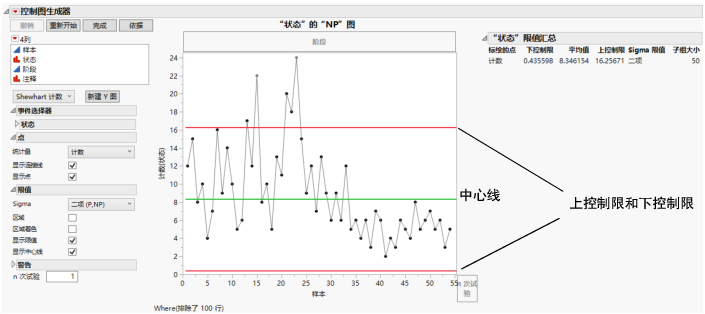“控制图生成器”窗口
该分析会生成一个图表,可用于确定某个过程是否处于统计控制状态中。报表随您选择的图表类型而变化。控制图随着在数据表中添加或更改数据而动态更新。Figure 3.7显示了 Bottle Tops.jmp 样本数据表的“控制图生成器”窗口。
要创建图表,请执行以下步骤:
1. 选择帮助 > 样本数据库,然后打开 Quality Control/Bottle Tops.jmp。
2. 选择分析 > 质量和过程 > 控制图生成器。
3. 将状态拖至 Y 区域。
4. 将样本拖至子组区域(位于底部)。
图 3.7 “控制图生成器”窗口
您可以将其他变量拖入不同区域以扩充分析,并使用“控制图生成器”选项进一步检查数据。某些右击图表选项(例如,显示或隐藏点、限值、警告和区域;选择统计量和 sigma 选项)也会显示在图表左侧以便于访问。
控制图具有以下特征:
• 图上标绘的每个点都代表单个过程测量值或汇总统计量。应该合理选择子组;也就是说,在选择子组时,应该让在子组之间观测到真正的过程信号的概率最大化。
• 控制图的垂直轴尺度按照与汇总统计量相同的单位来调整。
• 控制图的水平轴标识子组样本并按照时间来排序。随时间推移观测过程对于评估过程是否在变化非常重要。
绿线是中心线,即表示数据的平均值。当过程处于统计控制状态时,中心线指示汇总统计量的平均值(期望值)。测量值应均匀分布在中心线两侧。如若不然,则很可能表明过程平均值发生了变化。
• 两条红线分别为上控制限和下控制限,相应地标记为“上控制限”和“下控制限”。当过程处于统计控制状态时,这些限值可给出汇总统计量期望的变异范围。若过程仅显示出常规变异,则所有点都会随机散布在该范围内。
注意:通过在文件 > 首选项 > 平台 > 控制图生成器中撤销选择“显示下控制限”首选项,您可以隐藏散度图、计数图和稀有事件图上的下控制限。
• 控制限之外的点指示存在特殊原因的变异。
使用“控制图生成器”窗口中的选项可以创建控制图,使这些控制图随着接收和记录样本或是随着向数据表添加样本而动态更新。当控制图指示异常变异时,应采取措施使过程恢复统计控制状态。若异常变异指示过程有所改善,则应对变异原因进行研究和实践。
双击轴时会显示相应的“轴规格”窗口,供您指定格式、坐标轴值、刻度数、网格线、参考线和其他要显示的选项。